Учебное пособие по интеграции с WordPress Salesforce: бесплатные и платные варианты на 2021 год
Опубликовано: 2020-12-30Когда дело доходит до программного обеспечения для управления взаимоотношениями с клиентами (CRM), ни одно имя не имеет такого значения, как Salesforce. Популярное программное обеспечение работает с широким спектром другого программного обеспечения и платформ, включая несколько вариантов интеграции WordPress Salesforce. Это мощная CRM для привлечения потенциальных клиентов и клиентов и управления ими, поэтому крайне важно иметь форму на вашем сайте WordPress, которая отправляет все данные в Salesforce.
Существует несколько способов интеграции с Salesforce через форму на вашем сайте WordPress. Продолжайте читать, чтобы узнать об основных причинах интеграции WordPress с Salesforce, а также о лучших возможных методах.
Основные причины интеграции WordPress с Salesforce
Если у вас есть вопросы о цели интеграции WordPress с Salesforce, ознакомьтесь с причинами и преимуществами ниже:
- Вы можете использовать WordPress из-за его преимуществ и Salesforce из-за его преимуществ — в первую очередь тот факт, что WordPress отлично подходит для запуска веб-сайта и имеет отличные инструменты для дизайна форм. Salesforce лучше всего подходит в качестве CRM, поэтому мы не хотим пытаться использовать одну или другую для обеих функций.
- Интеграция позволяет отправлять отправленные формы в более ценное место, а не в базу данных пользователей WordPress или почтовый ящик электронной почты.
- Все отправленные формы автоматически регистрируются в Salesforce, вместо того, чтобы копировать и вставлять каждый контакт в Salesforce из WordPress.
- Оставлять контакты клиентов в вашей базе данных WordPress (или в почтовом ящике) — это рецепт того, что вы не ответите вовремя и упустите потенциальные продажи.
Теперь, когда вы понимаете причины интеграции WordPress с Salesforce, узнайте, как выполнить описанный ниже процесс.
Как настроить интеграцию WordPress с Salesforce
Возможно, у вас уже есть контактная форма на вашем сайте WordPress. В этом случае вы можете использовать этот подключаемый модуль контактов для связи с Salesforce.
Ближе к концу этой статьи мы рассмотрим методы интеграции WordPress Salesforce с использованием некоторых из самых популярных плагинов форм. Если вы не можете найти подключаемый модуль формы в нашем списке предложений, обратитесь к разработчику своего подключаемого модуля, чтобы узнать, доступна ли интеграция с Salesforce. Если нет, мы рекомендуем вам переключиться на использование основного метода ниже или рассмотреть одну из альтернативных плагинов.
Функция Salesforce Web-to-Lead (самый быстрый и дешевый метод)
Salesforce предлагает так называемую функцию Web-to-Lead в своем собственном программном обеспечении. Он генерирует форму для размещения на любом веб-сайте, а не только на WordPress. Кроме того, инструменты Web-to-Lead позволяют создавать формы внутри Salesforce, сокращая работу, которую вы обычно тратите на подключаемый модуль.
Тем не менее, мы считаем, что лучшие плагины контактных форм для WordPress обычно предоставляют лучшие инструменты дизайна, чем вариант Salesforce Web-to-Lead.
Базовый вариант — использовать код для встраивания Salesforce.
Если вы хотите использовать только функцию Web-to-Lead и просто вставить код в WordPress, вы можете найти его, открыв свою учетную запись Salesforce и перейдя на панель « Настройка ». В меню настройки нажмите « Настройки функций» → «Маркетинг» → «Web-to-Lead ».
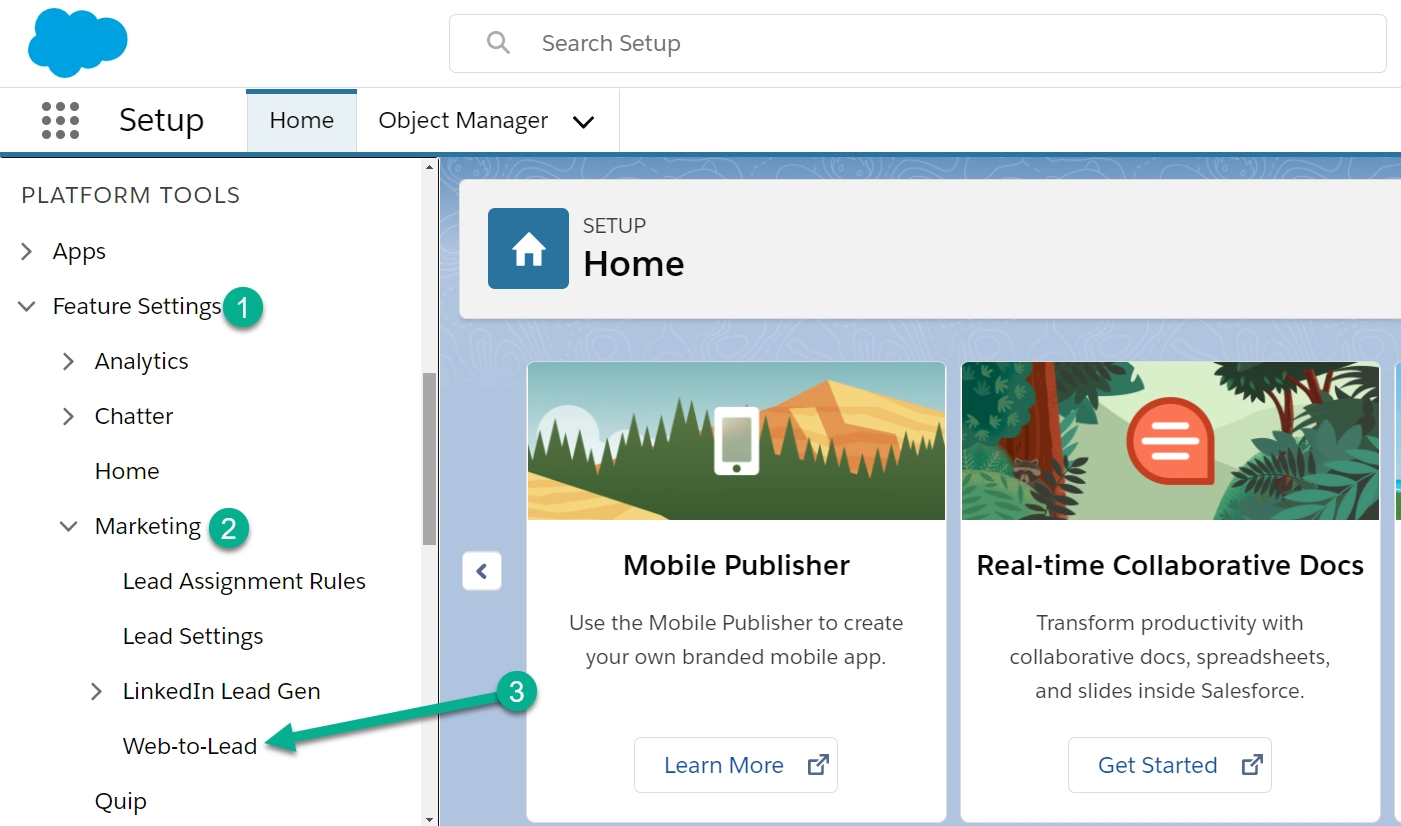
Затем вы увидите страницу с кнопкой « Создать форму Web-to-Lead» .
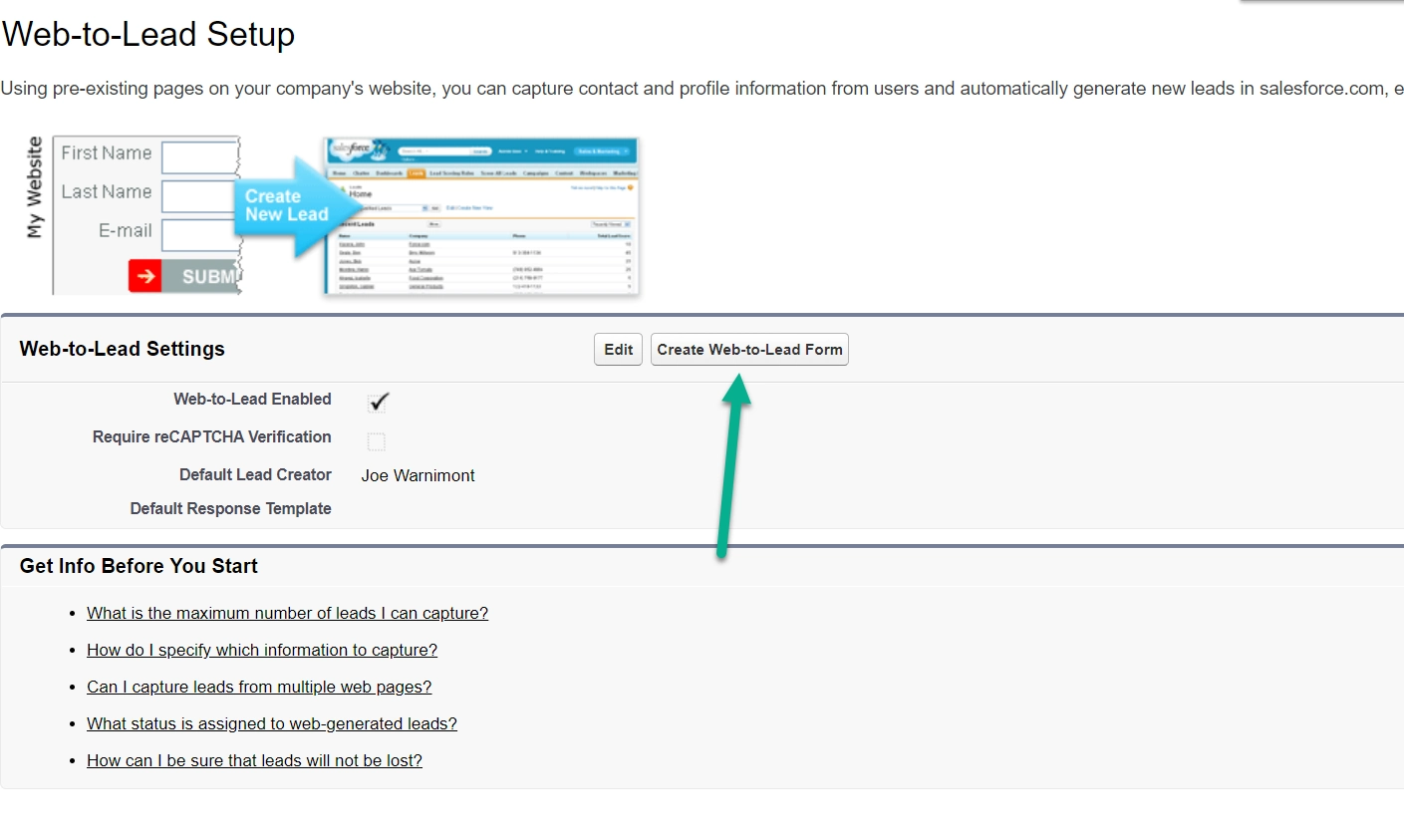
Лучший вариант — использовать плагин Salesforce Web-to-Lead WordPress.
Хотя вы можете просто использовать кнопку на скриншоте выше, чтобы сгенерировать HTML-код для встраивания, который вы можете добавить в WordPress, более удобный вариант — использовать плагин WordPress, который использует функцию Web-to-Lead. Это позволяет вам управлять своей формой с панели инструментов WordPress и более легко встраивать ее.
Плагин называется Brilliant Web-to-Lead for Salesforce. Это не только надежный плагин, но и единственный плагин WordPress, рекомендованный Salesforce для интеграции с функцией Web-to-Lead.
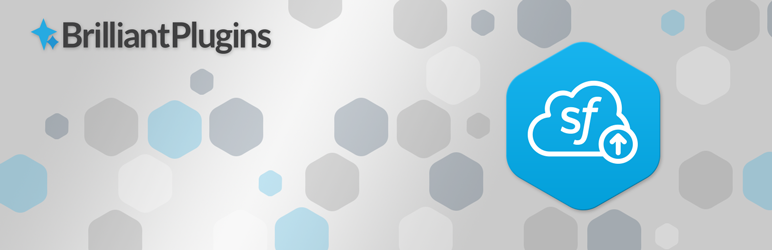 Блестящий Web-to-Lead для Salesforce
Блестящий Web-to-Lead для SalesforceТекущая версия: 2.7.3.9
Последнее обновление: 24 февраля 2022 г.
Salesforce-wordpress-to-lead.2.7.3.9.zip
Начните с установки плагина и активации его на своем сайте WordPress. Прочтите наше руководство по установке плагина, если у вас есть вопросы об этом процессе.
После активации плагина перейдите в « Настройки» → «Salesforce » на панели инструментов WordPress.
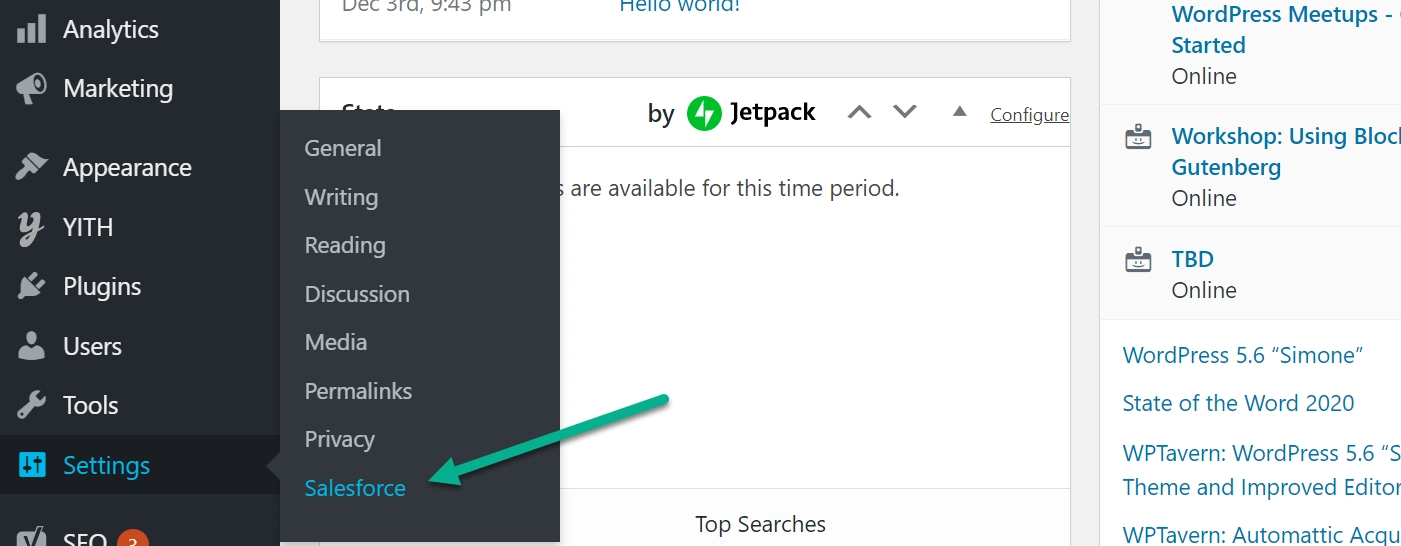
Настройка основных параметров
Вам нужно будет настроить параметры плагина перед созданием фактической формы. Плагин Brilliant Web-to-Lead выдает сообщение об ошибке, указывающее, что вы должны заполнить свои настройки. Нажмите на ссылку « Настройки », чтобы сделать это.
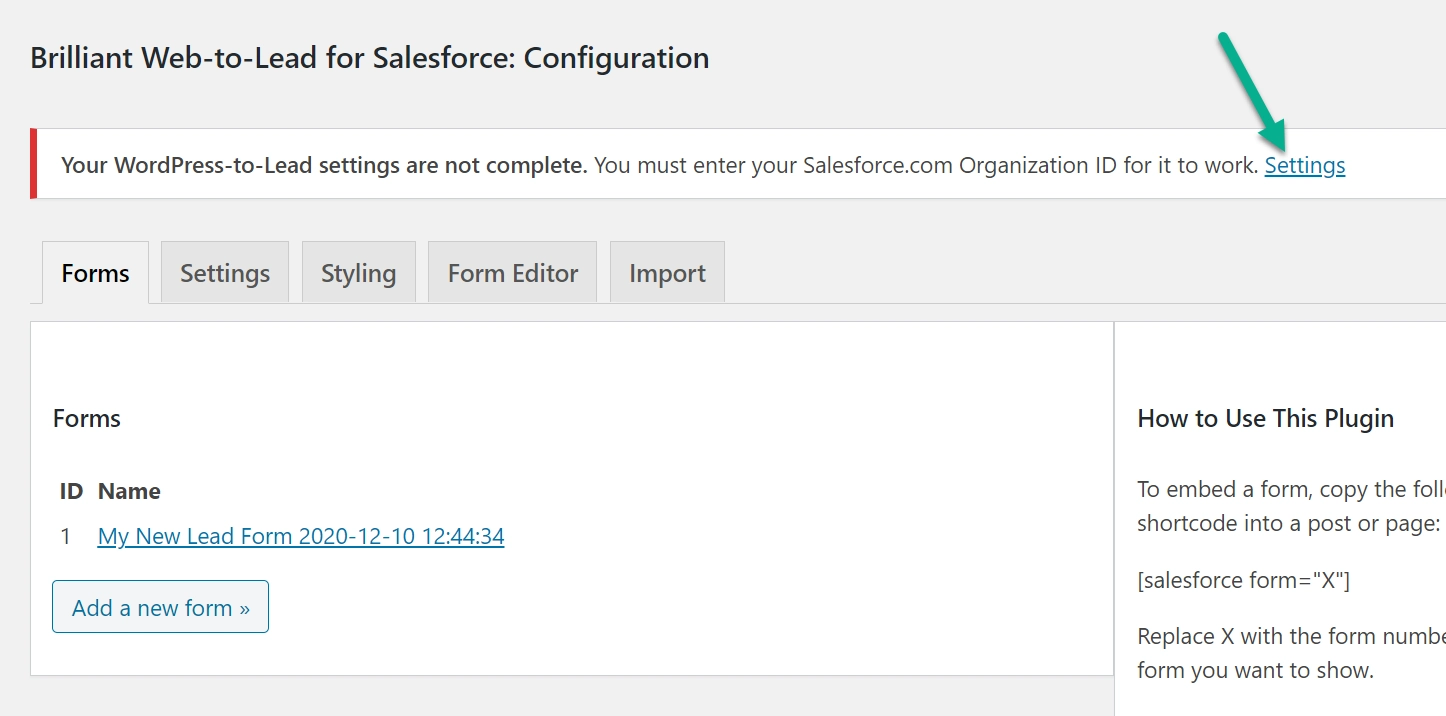
На вкладке « Настройки » найдите поле, запрашивающее идентификатор вашей организации Salesforce. Идентификатор вашей организации можно найти на панели инструментов Salesforce ( инструкции ниже ).
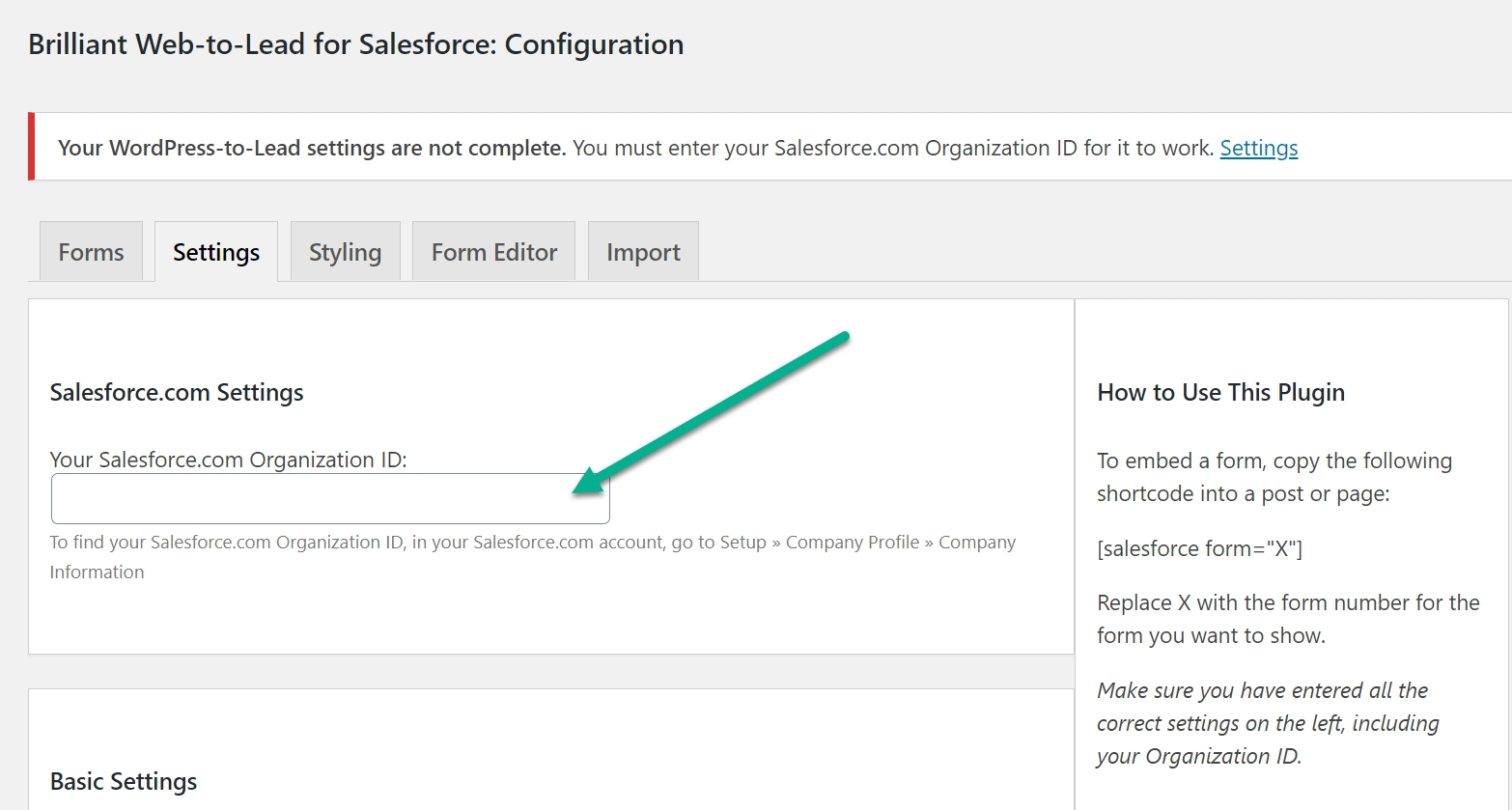
Вот как найти идентификатор организации Salesforce…
На панели инструментов Salesforce щелкните значок настроек (он выглядит как шестеренка).
Выберите параметр « Настройка ».
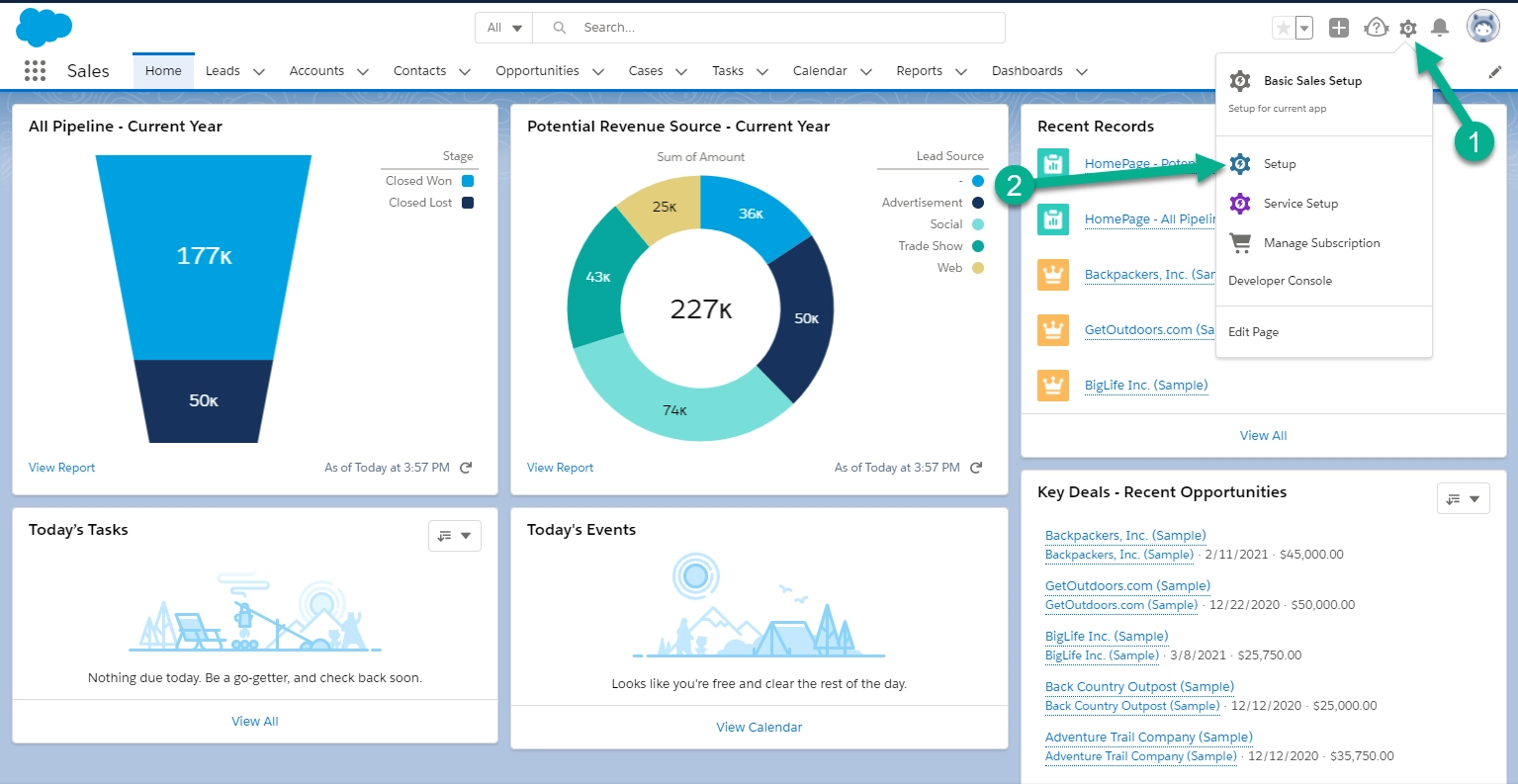
Модуль настройки имеет длинный список опций меню. Прокрутите список, чтобы найти категорию « Настройки ».
При этом выберите «Настройки компании» → «Информация о компании» .
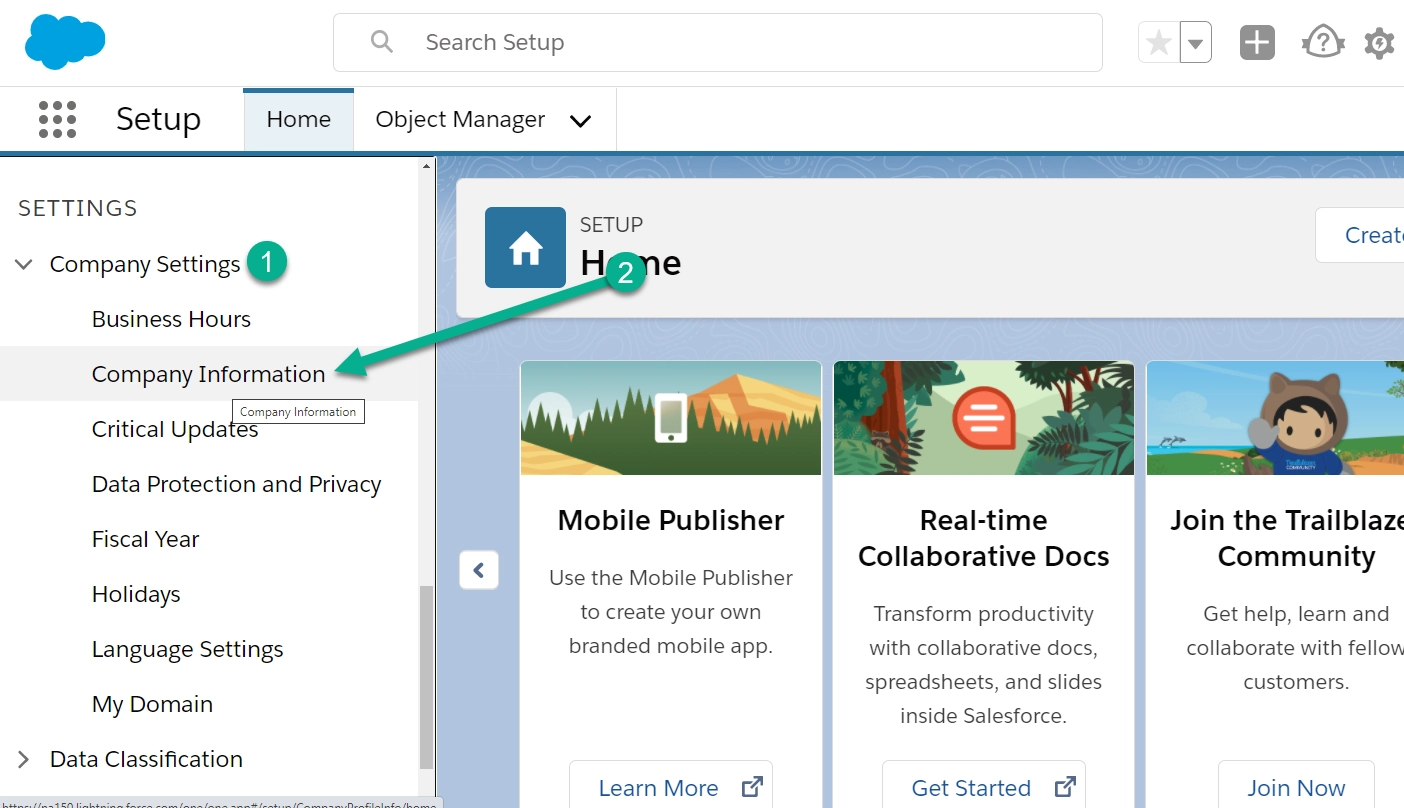
Возможно, вам придется еще раз войти в свою учетную запись Salesforce, так как в этой области содержится конфиденциальная информация.
Найдите поле с названием Salesforce Organization ID .
Идентификатор должен состоять из цифр и букв. Скопируйте этот идентификатор в буфер обмена.
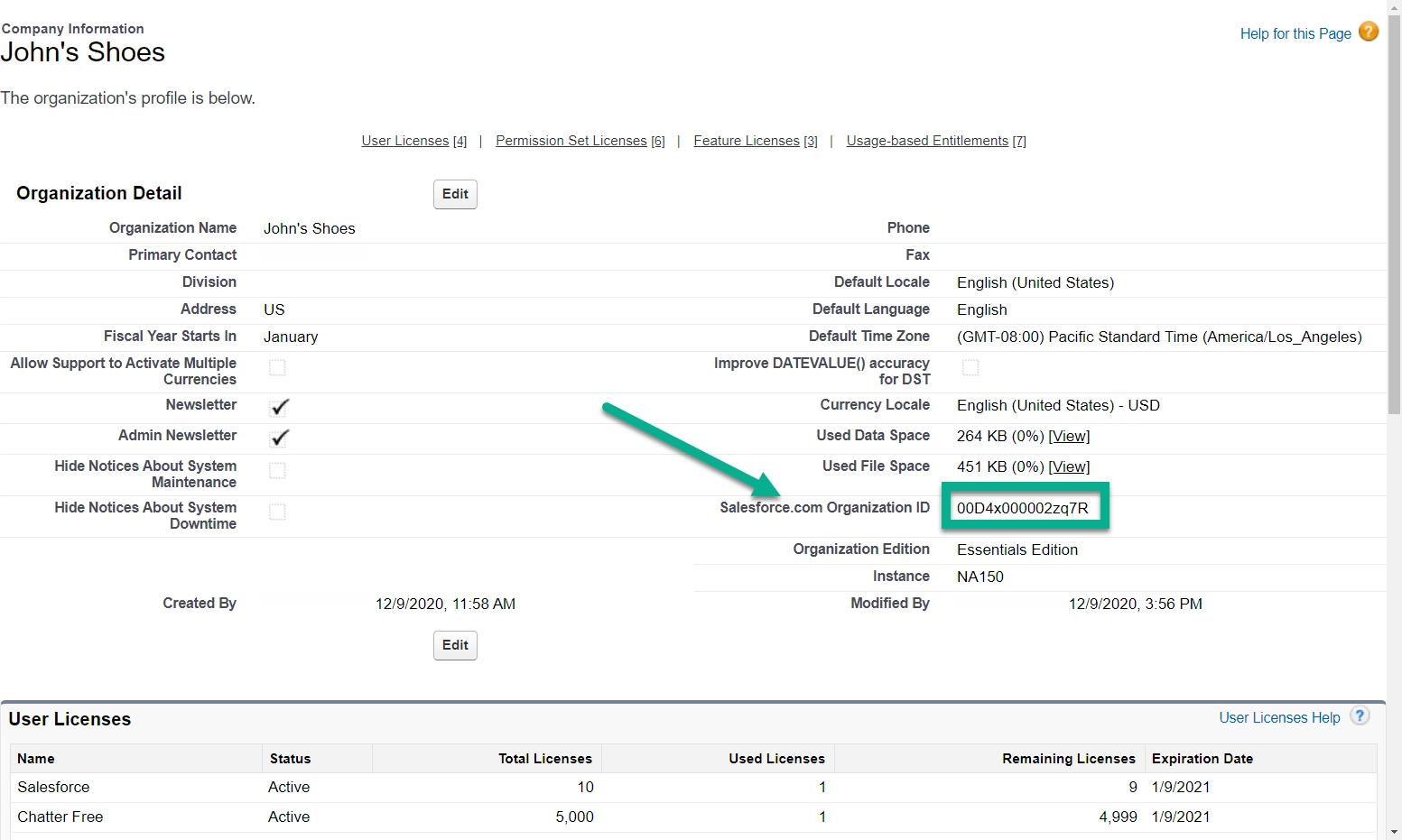
Вернитесь в панель управления WordPress.

На панели «Настройки» плагина вставьте этот идентификатор организации Salesforce, который вы только что скопировали, в поле, запрашивающее его.
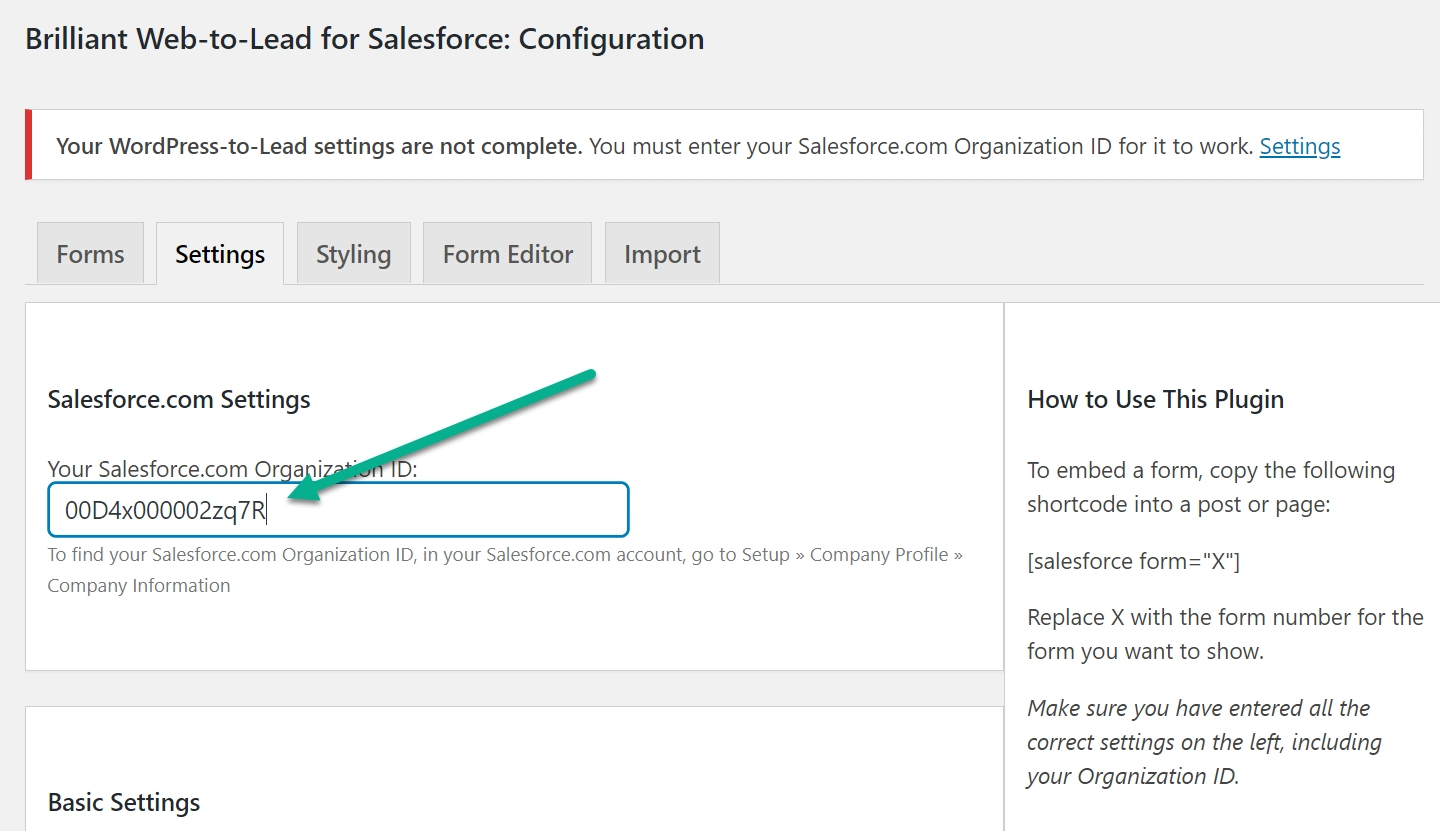
На этой странице можно настроить довольно много других параметров, но все они являются необязательными. Идентификатор организации — это единственный элемент, необходимый для правильной работы плагина.
Тем не менее, вы можете просмотреть настройки и настроить такие элементы, как сообщения, которые отправляются после отправки формы.
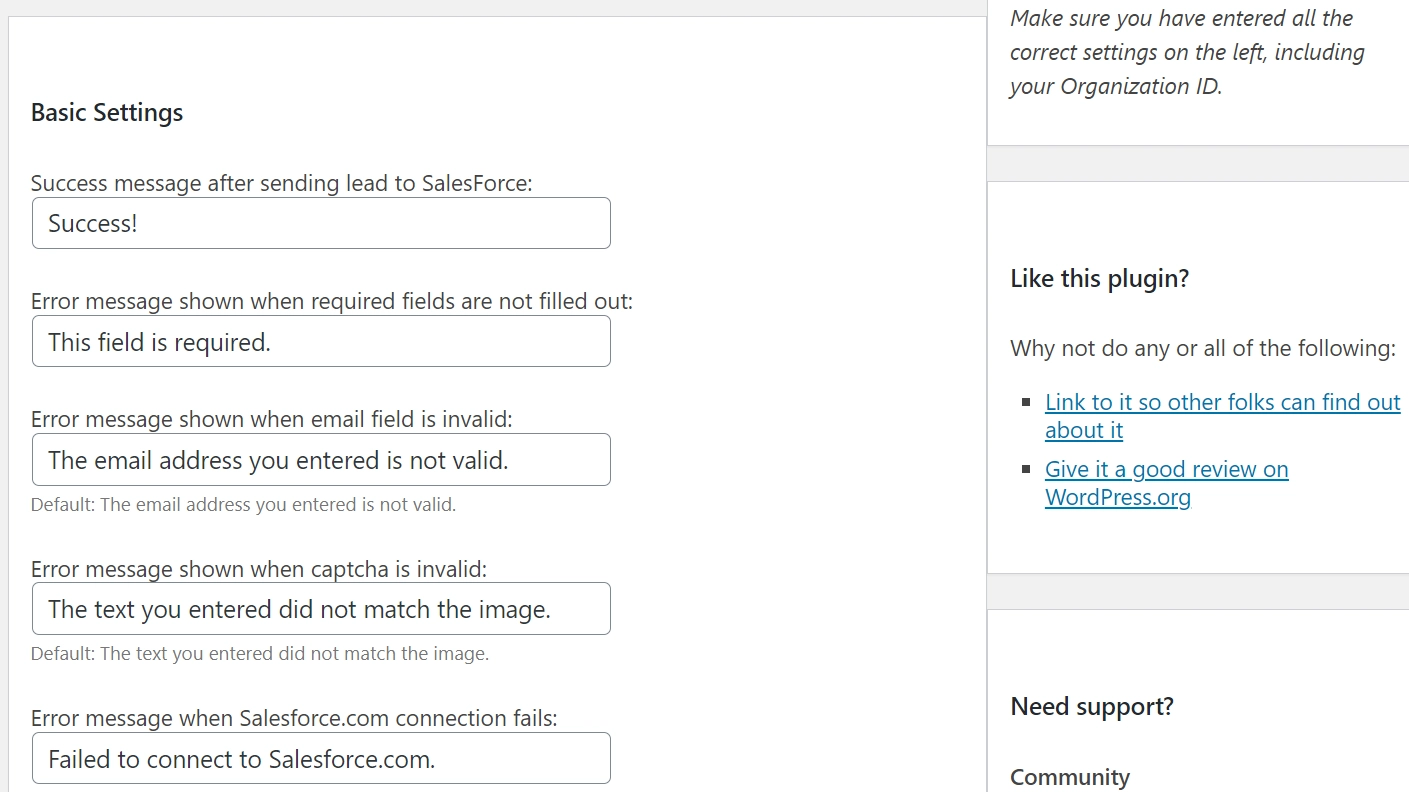
После того, как вы сделали свой выбор, убедитесь, что вы нажали кнопку « Сохранить настройки WordPress-to-Lead» .
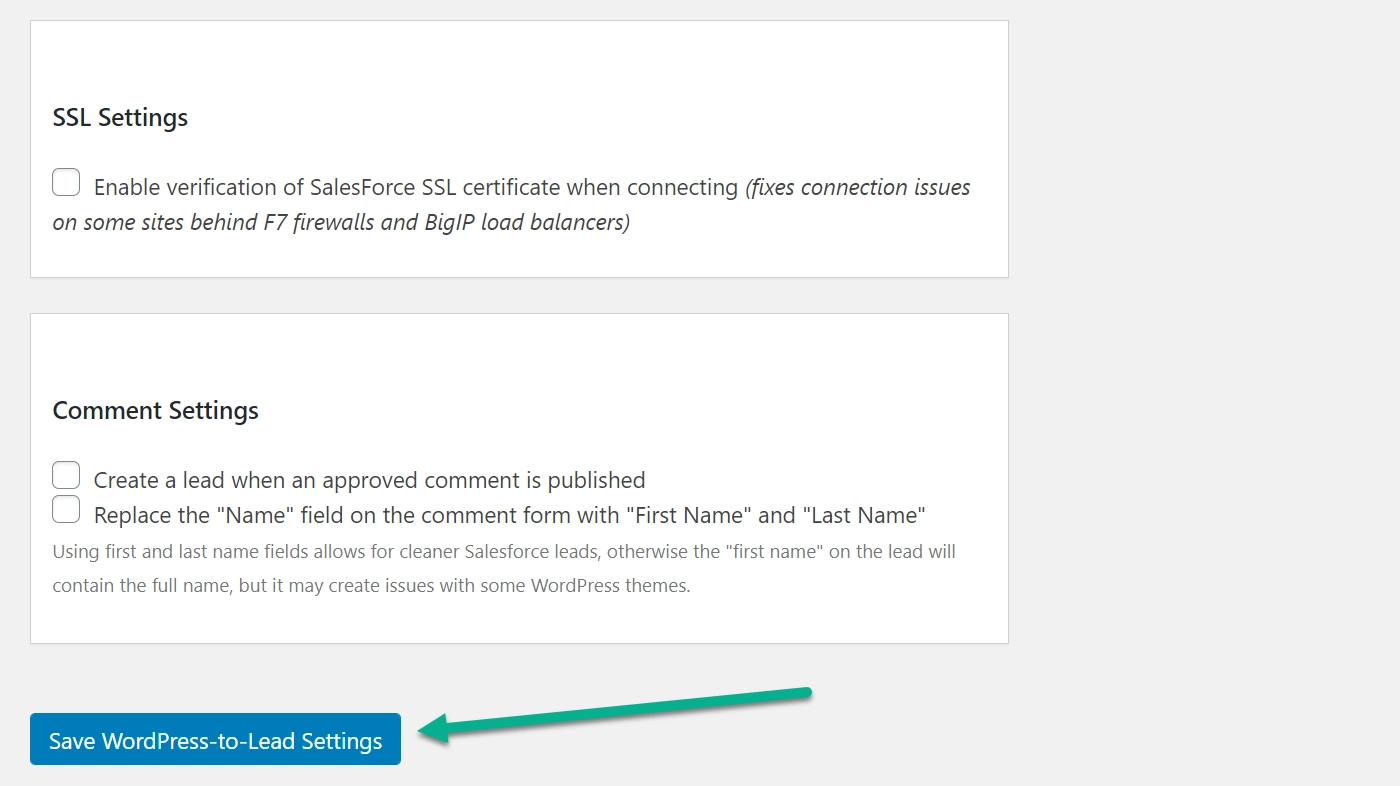
Создайте новую форму (или настройте форму по умолчанию)
Интеграция с WordPress Salesforce теперь подключена, но остается вопрос публикации формы для сбора новых лидов, которые приходят на ваш сайт.
К счастью, подключаемый модуль Brilliant Web-to-Lead for Salesforce автоматически создает для вас форму. Вы также можете добавить новую форму, если хотите.
Нажмите на новую лид-форму, указанную на вкладке «Формы».
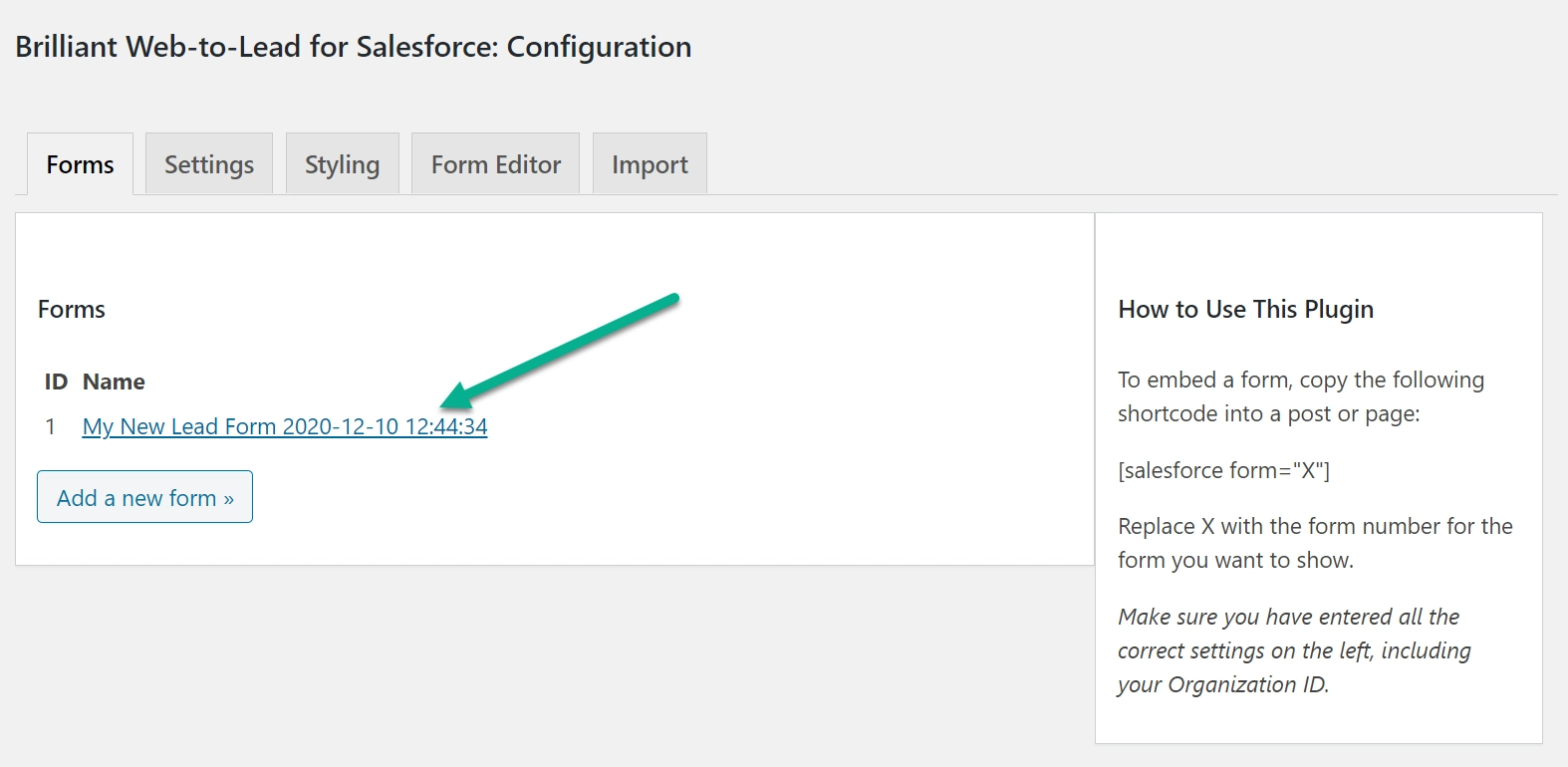
Плагин уже имеет форму по умолчанию, настроенную в редакторе форм.
Однако вы можете настроить все эти поля и указать, какую конкретную информацию вы хотите собирать из формы.
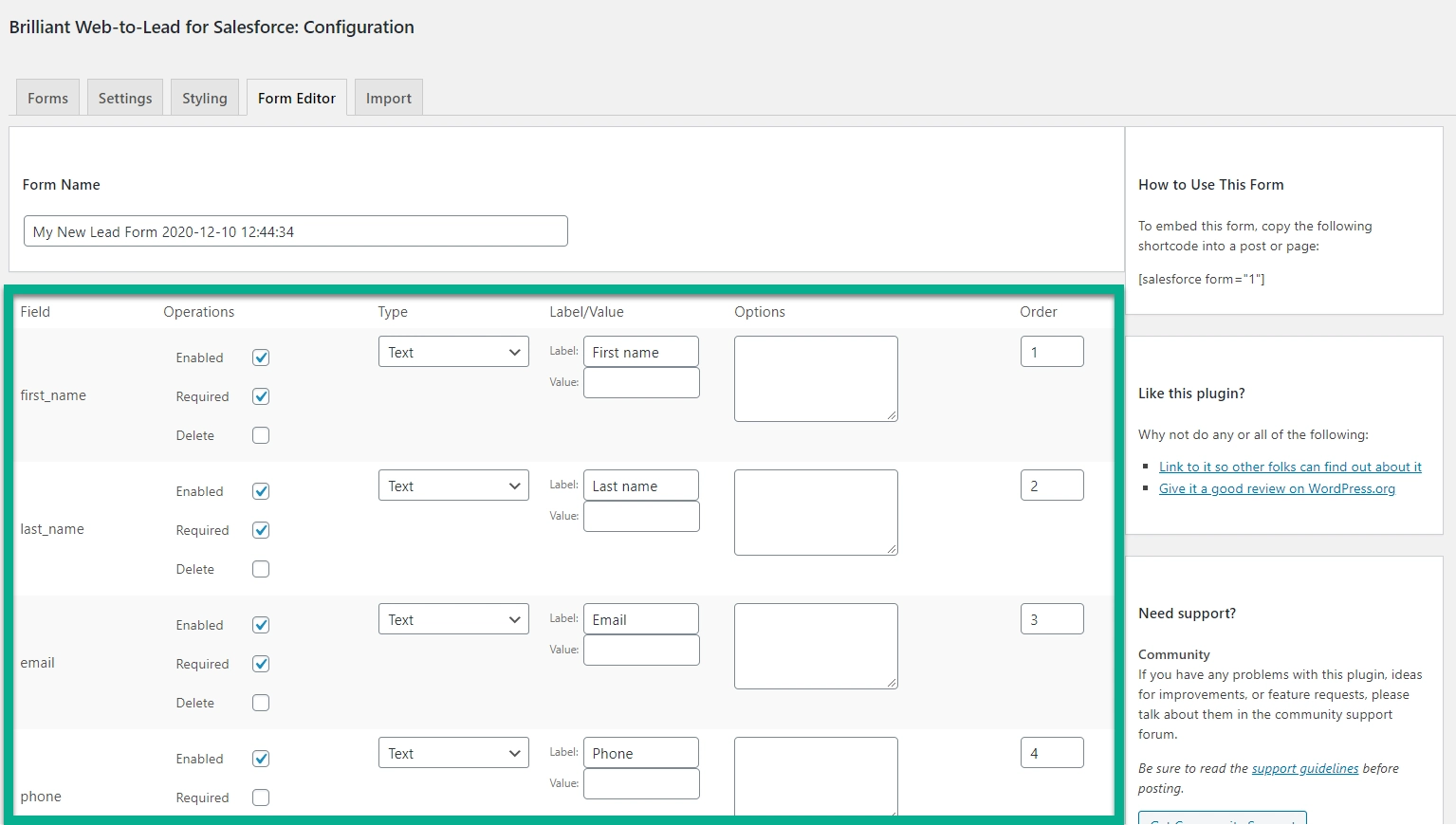
Мы также рекомендуем пройти другие настройки формы.
Вы можете изменить сообщение об успешном завершении, тип формы, текст кнопки и многое другое.
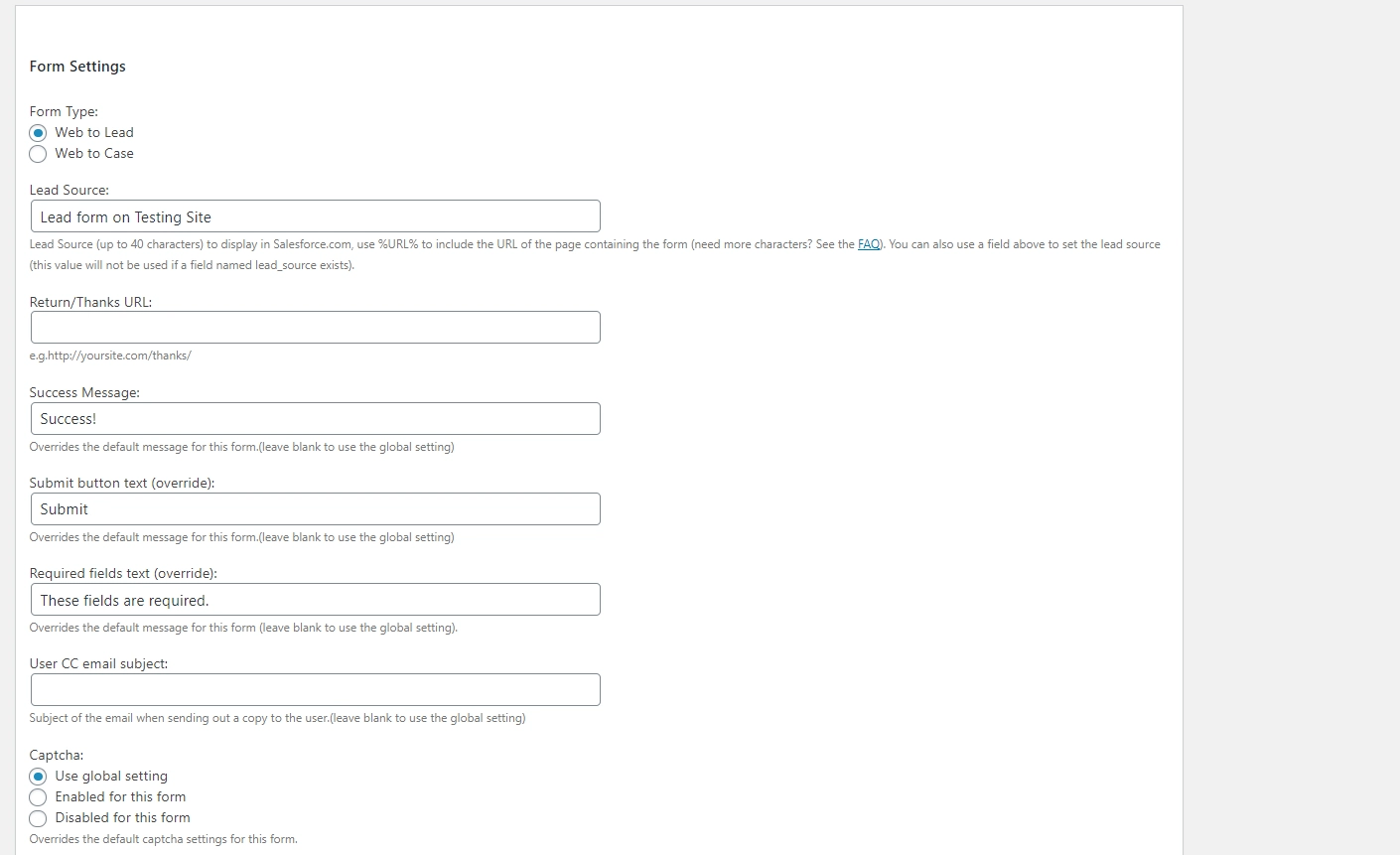
Не забудьте нажать кнопку « Сохранить форму » перед выходом из редактора форм.
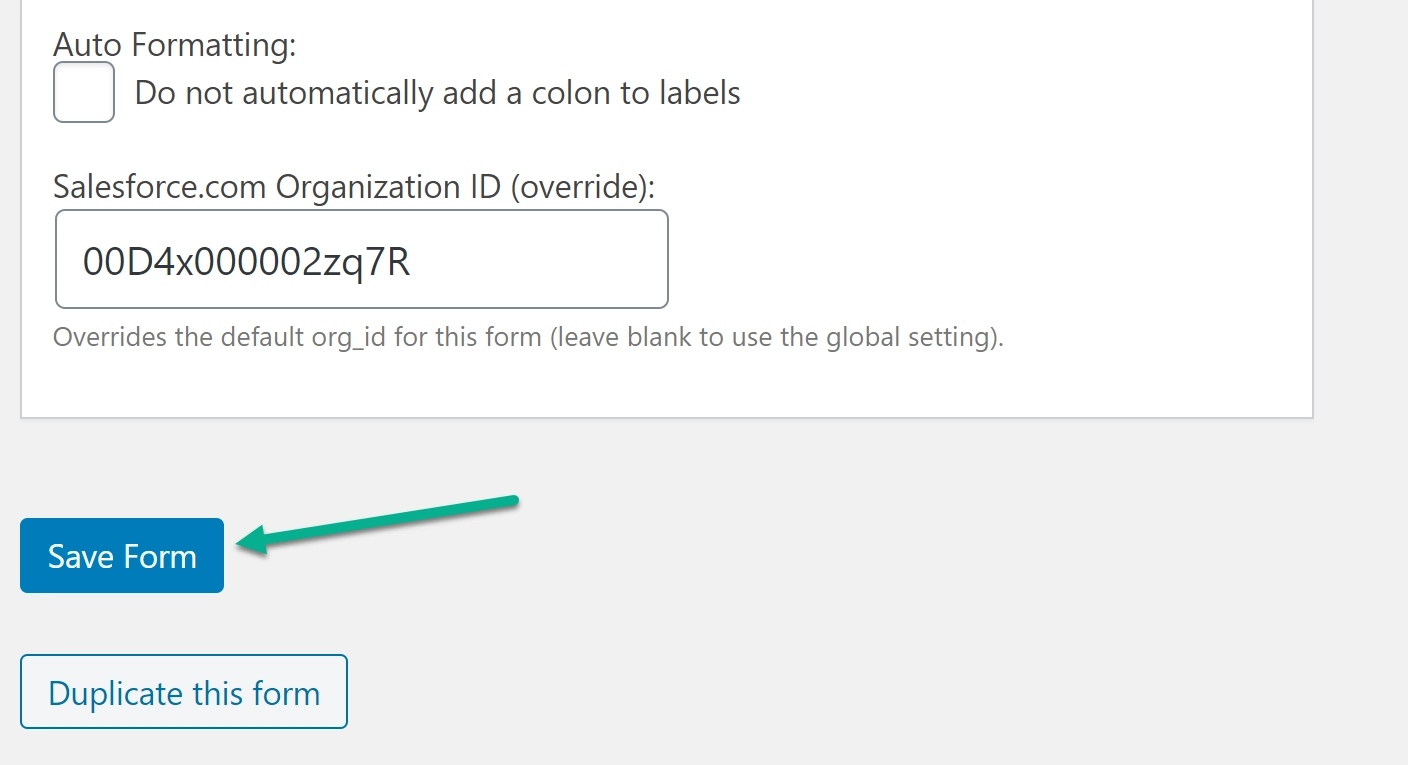
Вставьте свою форму в WordPress
Плагин Web-to-Lead предоставляет шорткоды для размещения ваших форм на страницах и в сообщениях.
Каждая форма имеет уникальный шорткод, основанный на присвоенном ей номере. Чтобы найти уникальный шорткод, найдите эту форму в разделе «Редактор форм».
Скопируйте шорткод.
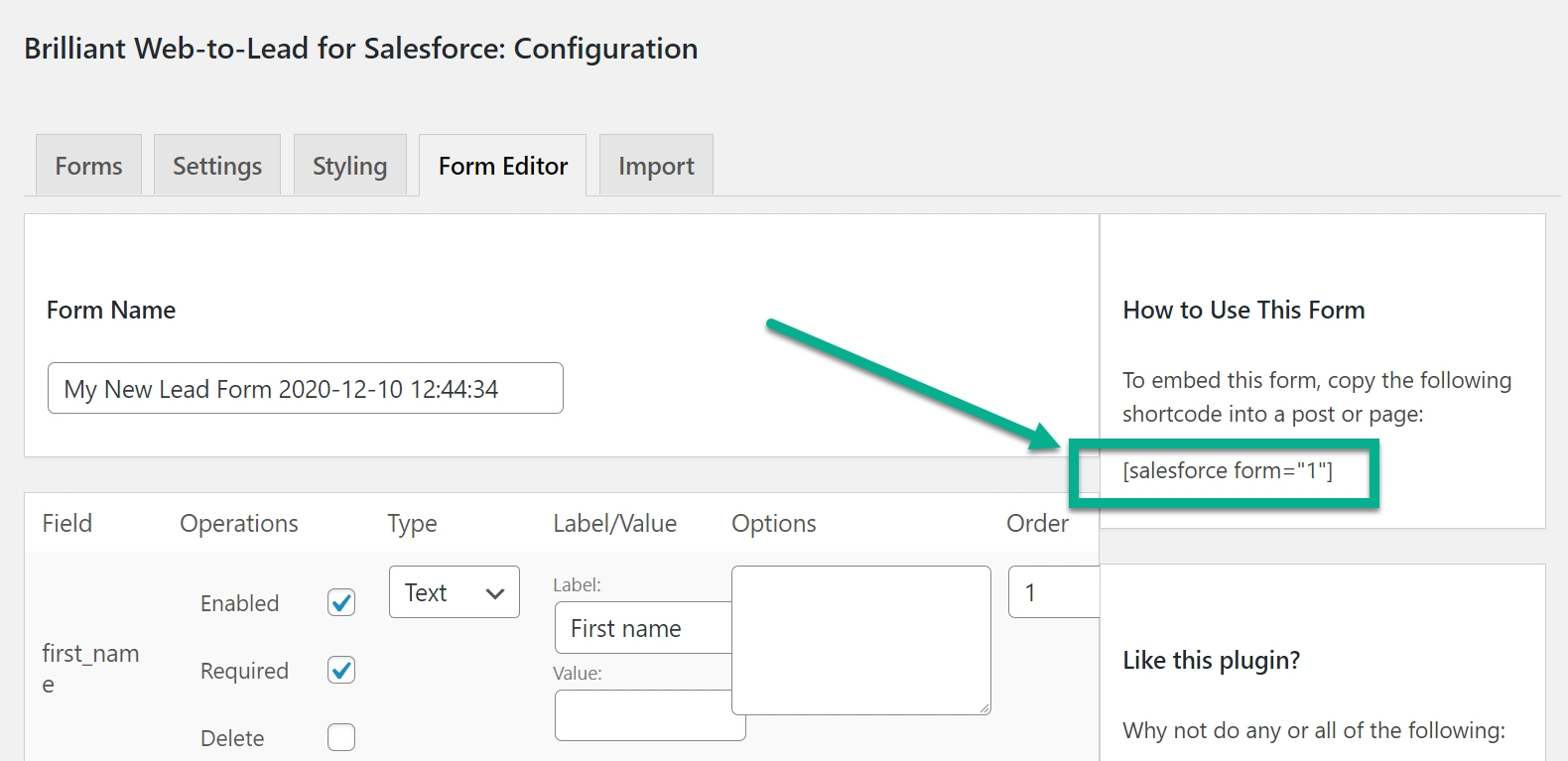
В панели управления WordPress перейдите в раздел «Страницы». Либо добавьте новую страницу, либо рассмотрите возможность открытия старой страницы, которая также использовалась для формы.
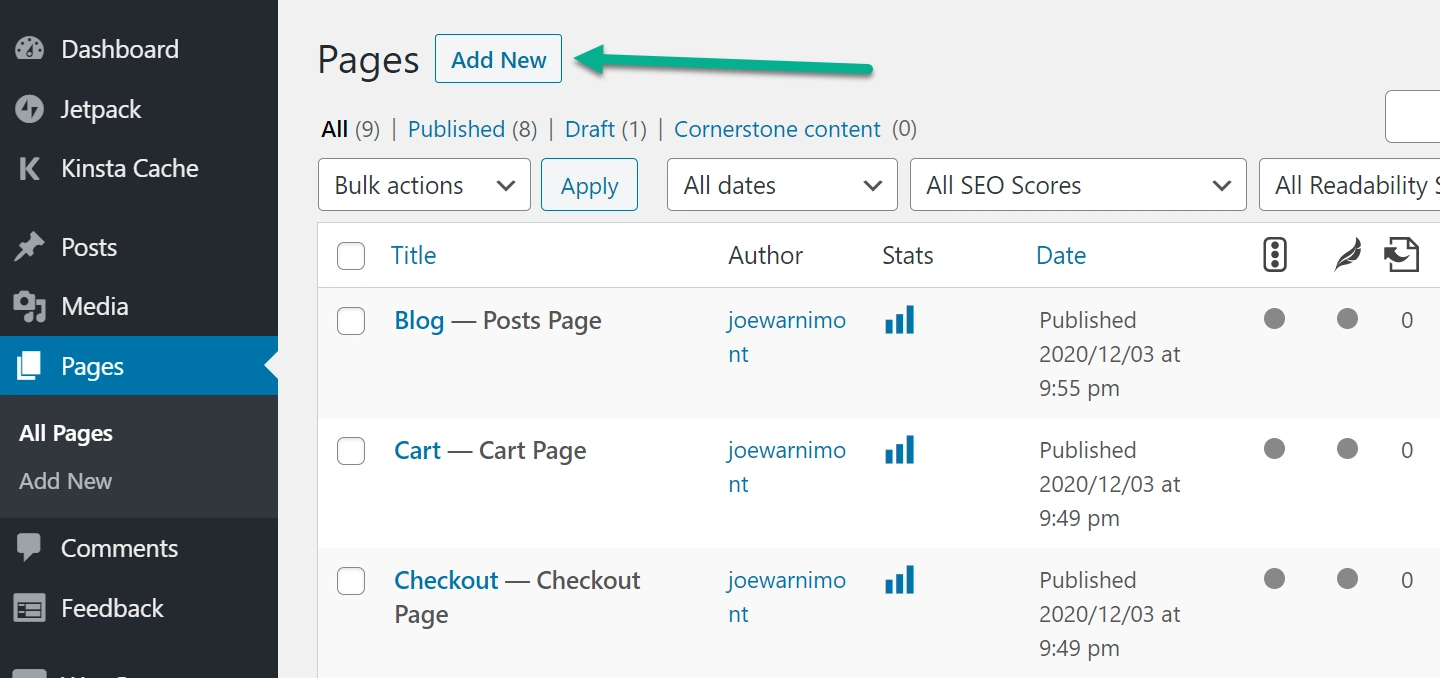
Теперь пришло время вставить шорткод формы.
Если вы используете классический редактор WordPress TinyMCE, все, что вам нужно сделать, это вставить шорткод в поле содержимого редактора.
Если вы используете новый редактор блоков WordPress, добавьте блок шорткода там, где вы хотите, чтобы ваша форма отображалась, и вставьте шорткод формы в этот блок:
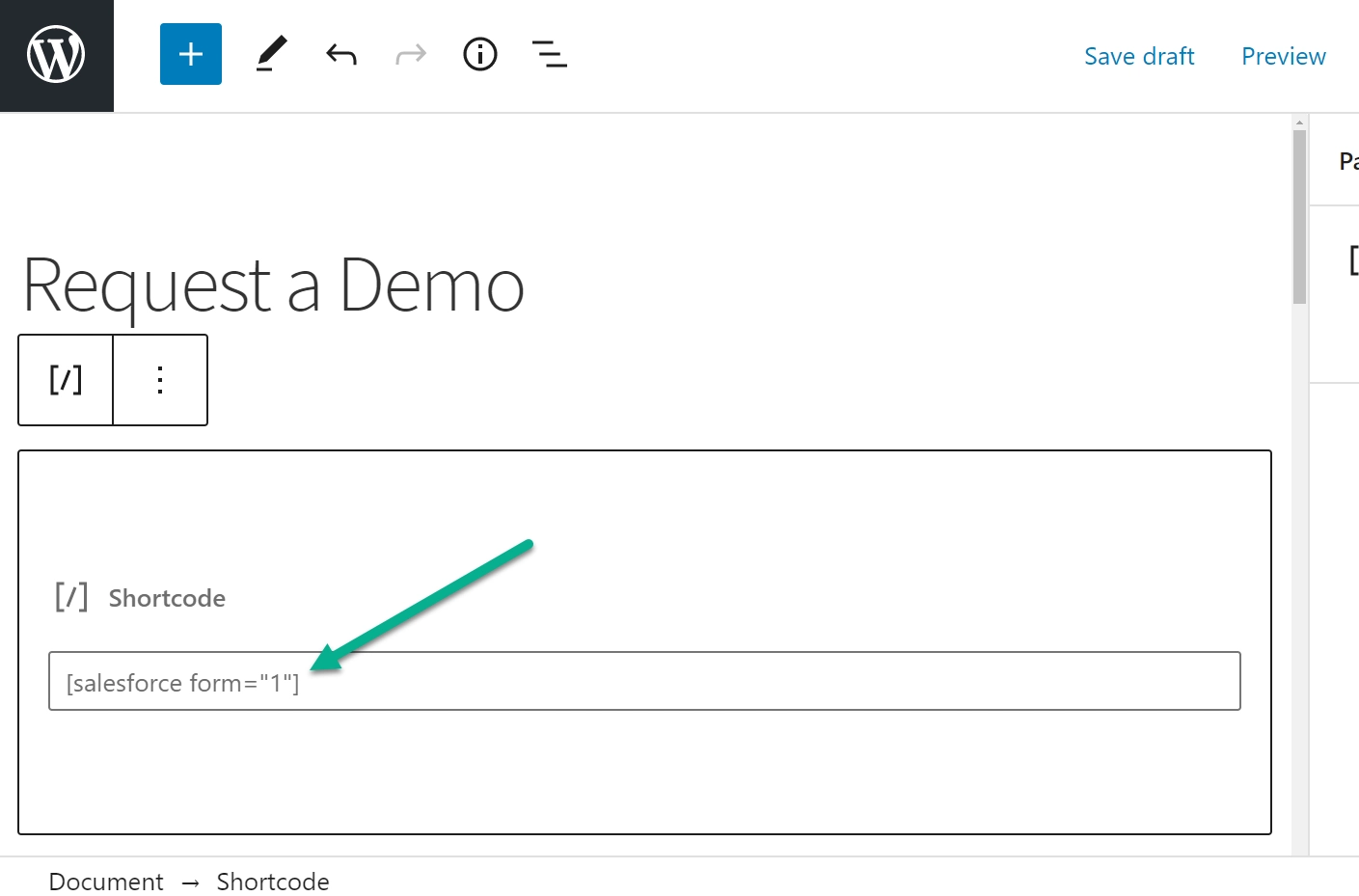
Затем опубликуйте или обновите свою страницу.
После публикации посетите эту новую страницу, чтобы увидеть, как выглядит форма. В плагине Brilliant Web-to-Lead не так много уникальных инструментов настройки, но это отличный вариант для создания чистой и простой формы.

Мы также предлагаем протестировать форму, чтобы увидеть, действительно ли ваши потенциальные клиенты помещаются в Salesforce CRM.
Поэтому заполните форму и, возможно, введите быстрое сообщение, чтобы увидеть, что именно произойдет, если новый клиент отправит вам сообщение.
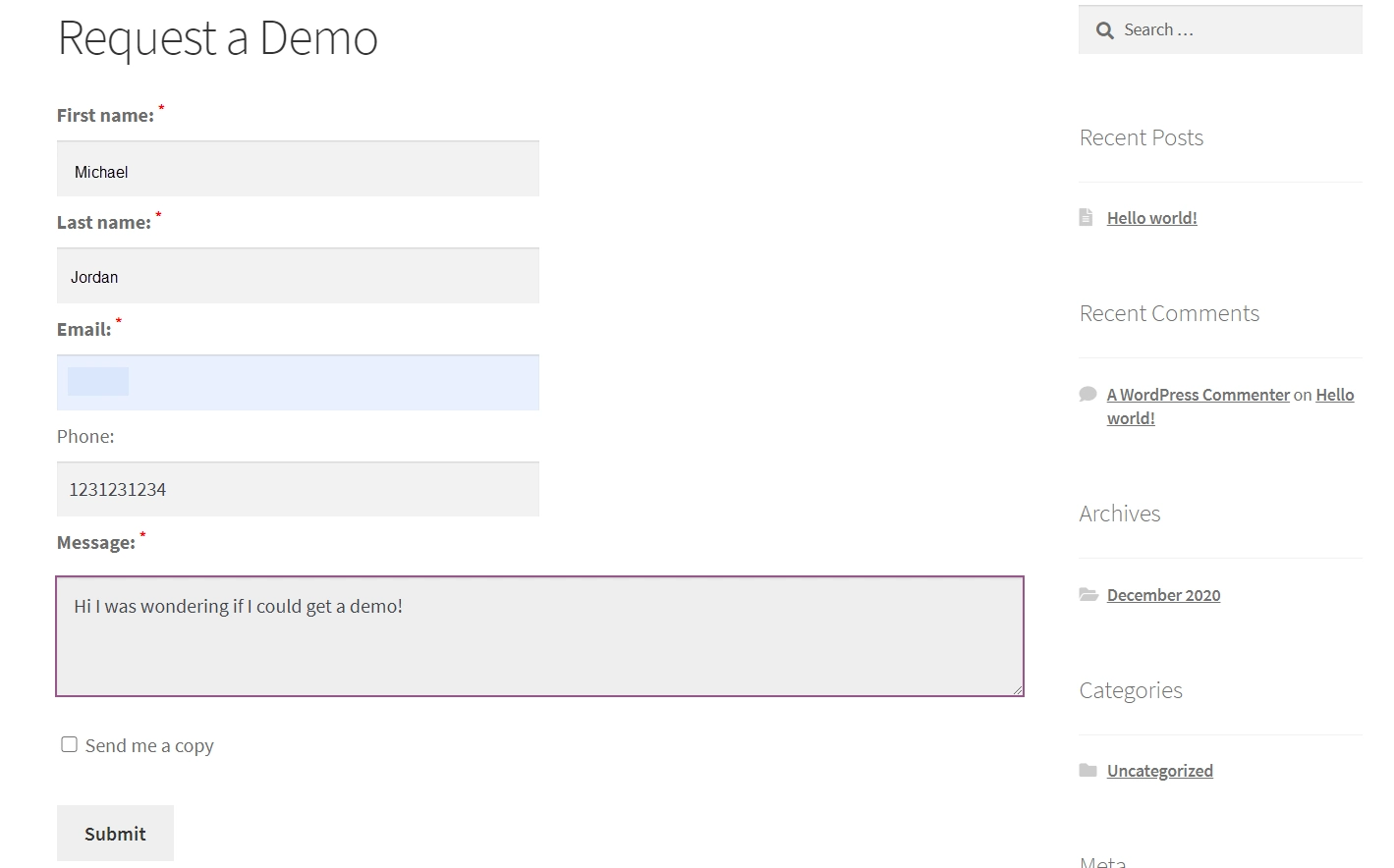
Все лиды, отправленные через форму WordPress, помещаются в раздел «Лиды» в Salesforce.
Возможно, вам придется отфильтровать список лидов, чтобы увидеть самые последние или непрочитанные лиды.
После фильтрации вы должны увидеть новый лид в Salesforce!
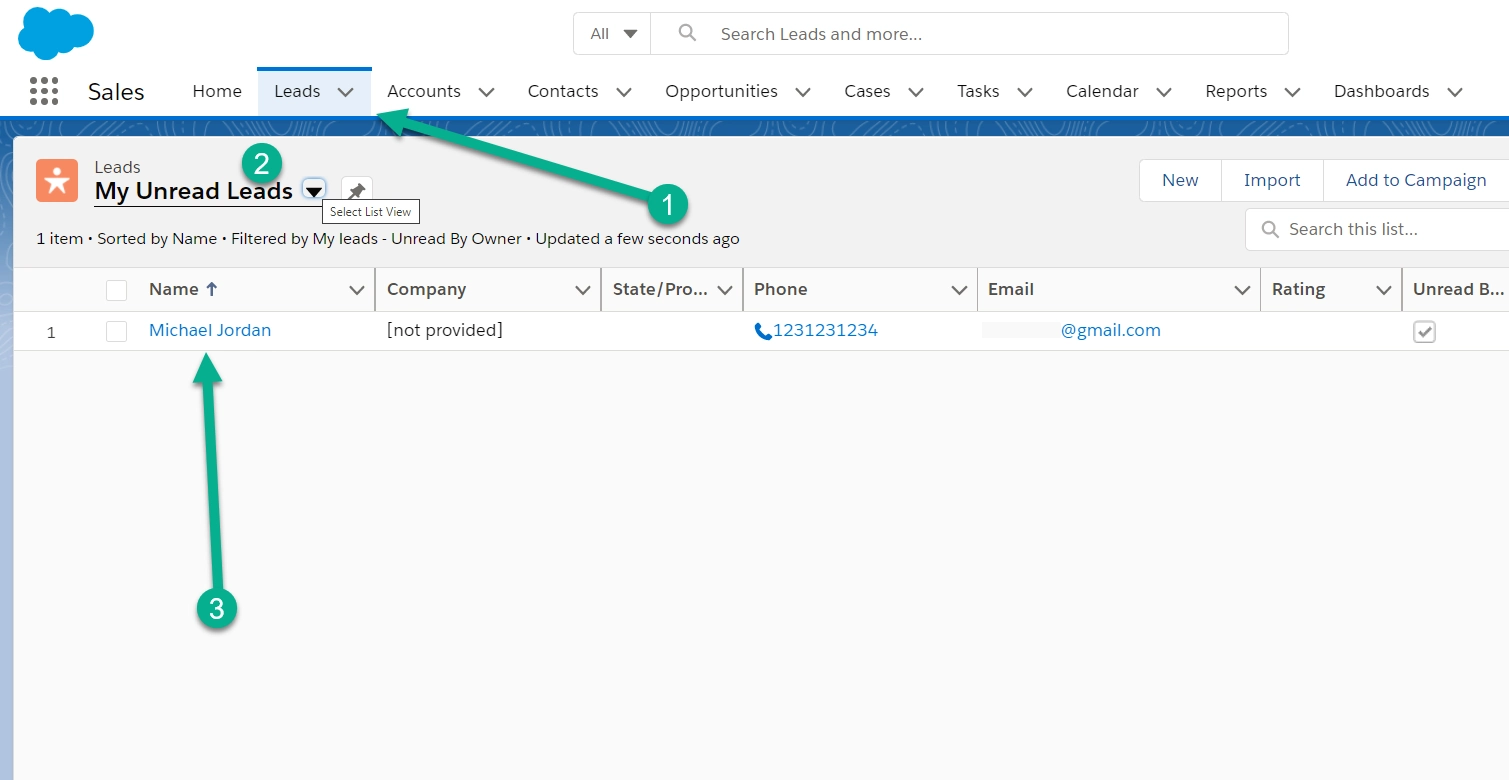
Другие варианты связи WordPress и Salesforce
Следующий лучший вариант для чистой интеграции WordPress с Salesforce — использование плагина премиум-формы с надстройкой Salesforce.
Большинство из них чего-то стоят, но дают отличные результаты:
- WPForms — план Elite (299,50 долл. США в год) требуется для получения надстройки Salesforce.
- Gravity Forms — интеграция с Salesforce доступна через стороннее соединение Zapier. План Pro (159 долларов в год) предлагает надстройку Zapier. Или вы можете попробовать бесплатный сторонний плагин Gravity Forms Salesforce на WordPress.org.
- Ninja Forms — есть расширение Salesforce за 49 долларов. Или в плане членства в агентстве (499 долларов в год) есть Salesforce.
- Contact Form 7 — используйте плагин Redirection for Contact Form 7 с интеграцией Salesforce за 49 долларов в год.
Вывод
Чтобы бесплатно настроить интеграцию с WordPress Salesforce, вы можете использовать бесплатный плагин Brilliant Web-to-Lead для Salesforce, чтобы использовать встроенную функцию Salesforce Web-to-Lead.
Или, для большей гибкости, вы можете использовать свой любимый плагин формы WordPress вместе с соответствующей интеграцией Salesforce (или Zapier).
Чтобы узнать о некоторых других вариантах управления потенциальными клиентами в WordPress, вы также можете ознакомиться с нашей коллекцией из пяти лучших плагинов WordPress CRM, которые позволяют вам пропустить Salesforce и управлять всеми вашими потенциальными клиентами прямо из WordPress.
Остались вопросы о том, как настроить интеграцию с WordPress Salesforce? Спросите нас в комментариях!
